Cum să activați Bluetooth pe ASUS laptop
Unul dintre avantajele mini PC-uri (laptop asus) - Bluetooth, asta e pur și simplu nu întotdeauna este disponibil, deși există o valoare implicită. Așa că am decis să-mi împărtășesc gândurile, cum să activați Bluetooth pe ASUS laptop.
S-ar părea că totul este simplu - presat și se întoarse, dar nu a fost. Veți avea nevoie cu siguranță conducătorului auto, și ei, de obicei, nu fac, mai ales în cazul în care sistemul de operare instalat de dvs. (nu cumpara un laptop ASUS preîncărcate cu windose).
Deci, indiferent de modelul de laptop, dacă k52j, f5, x50n, k53s, x50slb, k53t, x55a, x54c, x501a, k55v, x54h, x501u sau altul, la cel ASUS permite Bluetooth trebuie să instalați driver-ul și imediat rulați-l (bărbați turnare , buton sau software-ul, în funcție de model)
De asemenea, tineti minte este foarte des cazul în care în cazul în care producătorul în dezvoltarea unui laptop (în cazul dumneavoastră ADR) a pus accentul pe 64 de biți, apoi 86 (32) conducătorii auto să nu fie.
Presupunem că aveți cu acest bine, dar așa cum este găsit citind în continuare - afla cum să descărcați driver-ul pentru a porni Bluetooth și dacă, pentru orice cuvânt lungime nu este - prin urmare, nu vor (nu în scris).
Dar, cu versiuni windose mult mai ușor. Pentru windose 7 sau 8 se potrivesc aproape întotdeauna la fel ca și pentru Vista sau XP.
Pe această teorie, cred că va fi suficient timp pentru a trece la acțiune, la inima.
Driver pentru a activa Bluetooth pe ASUS laptop
Făcând clic pe acest link, faceți clic (apăsați pe partea dreapta așa cum se arată pe pictograma „v“) de dvs. ASUS seria de notebook-uri, modelul și faceți clic în partea de jos a „căutare“. Ca un exemplu, am ales F3Sg.
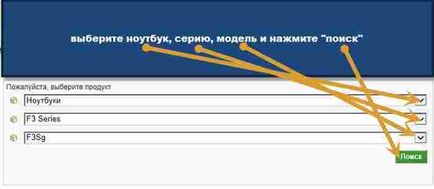
Vei deschide o fereastră pop-up care indică sistemul său de operare. În cazul meu, după cum se poate vedea în figura de mai jos, pentru windose 7 sau 8 nu a avut nimic, așa că aleg Vista. Apoi, faceți clic pe „căutare generală.“
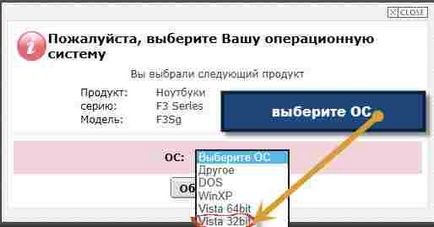
Acum se va deschide o fereastră în care puteți descărca toate driverele pentru ASUS laptop, inclusiv Bluetooth. Descărcați și instalați.
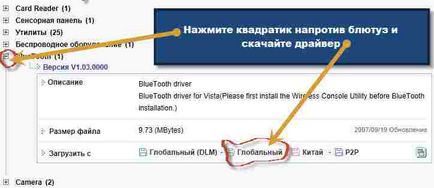
Dacă metoda descrisă la tine pentru un motiv oarecare nu a venit, iar internetul au viteza, puteți descărca programul «DriverPack Solution».
Există toate, pentru toate modelele, cantareste doar 6 GHB. Descarcă din alte locuri nu mi-aș recomanda.
De asemenea, doresc să vă reamintesc că, în cele mai multe cazuri (dar nu întotdeauna), împreună cu un laptop este un disc șofer.
Pentru există Bluetooth. Uite ce pot fi trecute cu vederea. În această gândire șoferul înțeles, proceda la includerea directă.
încorporarea directă pe Bluetooth ADR
Pentru a activa Bluetooth pe ASUS laptop, în cele mai multe cazuri, este suficient să apăsați împreună două dintre tasta fn și F2. Uneori, al doilea poate fi un diferit, de obicei pictat pe antena ea.
De asemenea, pe ASUS pentru a activa Bluetooth poate fi un buton special de pe partea laterală a carcasei. Priviți cu atenție.
Poti sa te uiti, de asemenea, în managerul de dispozitiv și dacă blyutuza adaptor vezi acolo, puteți activa pur și simplu pe, așa cum se arată în imaginea de mai jos.
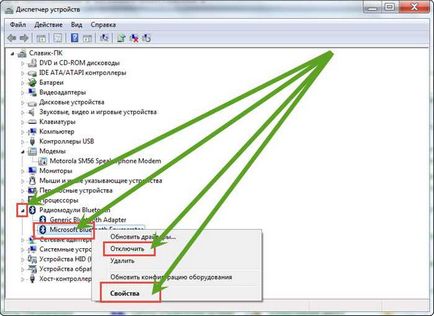
În cazul în care nu există nici un adaptor, deci este dezactivat - trebuie să fie incluse. Așa cum eu nu pot spune - în diferite modele în moduri diferite: un buton sau un set de chei - a se vedea instrucțiunile din laptop-ul. Mult noroc.
Dacă setați într-adevăr un driver de „nativ“, în prezent dezactivat Bluetooth.
Încercați următoarele: Deschideți Windows Task Manager și faceți clic pe o singură dată împreună două fn și F2. Bluetooth trebuie să fie activată și ar trebui să-l vezi in Task Manager. Repet doar o singură dată - a doua opriți adaptorul.
De asemenea, faceți clic pe opțiunea Task Manager pentru a vedea partea de sus și faceți clic pe linia de „afișa dispozitive ascunse“ - ar trebui să bluetooth icon.
Această combinație de taste I incl. / Off. wi-fi
Există Wi Fi și Bluetooth ar trebui să fie împreună. Prima presă - activați Bluetooth, al doilea - pentru a include Wi-Fi, Bluetooth dezactivare a treia, a patra dezactivare Wi Fi și așa cercul.
Nu k53ta experimentat, dar nu cred că există ceva special - eu nu sunt îndeplinite alte combinații din ADR.
Din păcate, această combinație numai pentru Wi-Fi, și nimic mai mult. Tocmai am verificat din nou.
Și, așa cum am fost convins după încercări zadarnice, instrucțiunile nu mai vorbim.
Cum scrieți descărcările de referință driver, și sistemul de operare, inclusiv de descărcare.
Dacă identificați în mod corect modelul de laptop-ul prin descărcarea și instalarea driverului, atunci de ce nu include îndepărtarea nu pot să spun - nu cred că adaptorul a fost deteriorat, este foarte rar.
Poate că va fi mai ușor pentru a vedea prin TeamViewer?
Abia mai târziu am putea merge acum pe afacerile.
Am oferit în week-end. De exemplu, în înviere. Sunteți mulțumit?
Da, este posibil duminica sau orice zi seara.
Denis descărca și instala chiar și aici acest utilitar
După repornirea laptop-ul va apărea în bara de sistem. Direct din ea, puteți activa sau dezactiva Bluetooth și Wi-Fi. Dacă nu puteți activa Bluetooth - 100% vă fie incorect sau nu trebuie să instalați driver-ul.
În acest caz, voi ajuta și prin TeamViewer nesmog.
Dacă Bluetooth este activat pe ambele dispozitive, laptop-ul ar trebui să fie sigur să-l văd.